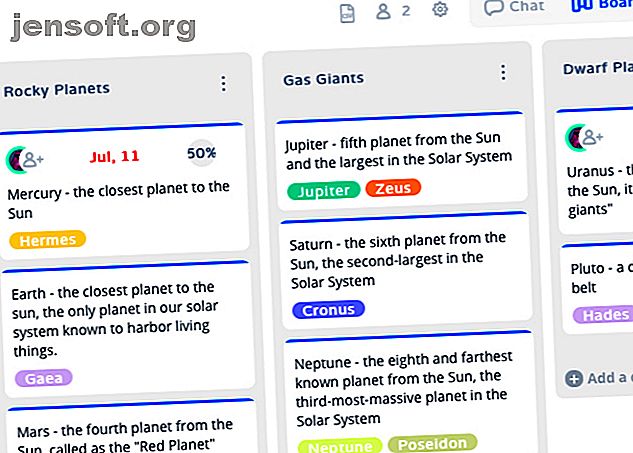
Lieben Sie Trello? Probieren Sie diese 5 alternativen Kanban-Produktivitätstools aus
Werbung
Schwören Sie auf die japanische Technik von Kanban für die Verwaltung von Aufgaben? Dann haben Sie wahrscheinlich schon einmal Trello verwendet (und geliebt) - die App, die digitales Kanban populär gemacht hat -.
Wenn Ihre Liebesbeziehung zu Trello weiterhin besteht und Sie möchten, dass Sie Trello-ähnliche Boards in anderen Apps verwenden, haben Sie Glück. Denn die im Folgenden behandelten Produktivitäts-Apps kombinieren Kanban-Boards mit Kalendern, E-Mail, Slack und mehr! Lassen Sie uns sie eins nach dem anderen erforschen.
1. HeySpace: Trello + Slack

Nach der Verwendung von Slack werden Sie sich in HeySpace höchstwahrscheinlich wie zu Hause fühlen - das Layout ist ziemlich ähnlich. In der Seitenleiste befinden sich Leerzeichen, die Slack-Kanälen entsprechen, sowie eine Liste Ihrer Teammitglieder.
Natürlich gibt es auch die Kanban- Ansicht, für die Sie hier sind, sowie eine Kalenderansicht .
In der Standardansicht oder in der Chatansicht werden alle Ihre Karten in der Seitenleiste " Kartenliste" rechts angezeigt, wobei die Listen nacheinander angeordnet sind. Mit dieser Seitenleiste können Sie schnell Karten und Listen hinzufügen, ohne sich von Ihren Konversationen entfernen zu müssen.
Um eine vollständige Kanban-Ansicht zu erhalten, klicken Sie auf die Schaltfläche Board - suchen Sie sie im oberen Bereich, in dem sich der Space-Name befindet. Diese Ansicht ist im Gegensatz zur Kalenderansicht und der Kartenliste nur über Leerzeichen und nicht über private Chats zugänglich.
In der Board-Ansicht finden Sie die üblichen Trello-ähnlichen Optionen zum Erstellen, Kopieren und Archivieren von Karten. Sie können Tags, Fälligkeitstermine, Checklisten, Anhänge usw. von der Kartenrückseite hinzufügen. Auf Funktionen wie Kartensortierung müssen Sie jedoch verzichten.
Insgesamt ist HeySpace eine ansprechende App, die die Essenz von Trello und Slack vereint. Sie können sogar Ihre Trello-Boards in HeySpace importieren! Suchen Sie dazu im Abschnitt Add-Ons von HeySpace nach der Trello-Integration.
Besuchen Sie: HeySpace (kostenlos, Premium-Abonnement verfügbar)
2. Kanbanist: Trello + Todoist

Die Open-Source-App Kanbanist (ehemals Trelloist) startet mit einer sauberen Tafel. Das Erstellen von Listen und Karten ist genauso einfach wie in Trello. Nach der Erstellung wird jede Karte automatisch als Aufgabe in Ihrem Todoist-Konto angezeigt, wobei der Listenname gleichzeitig als Markenname fungiert.
Umgekehrt funktioniert dies nicht. Wenn Sie das Label in Todoist bearbeiten, wird die entsprechende Aufgabe in Kanbanist nicht unter einer neuen Liste mit diesem Namen angezeigt. Die neue Bezeichnung wird jedoch neben dem Aufgabennamen angezeigt.
Die Erfahrung, Aufgaben zu verschieben, um sie zu organisieren, schien ein wenig unangenehm, aber Sie könnten bessere Ergebnisse sehen.
Müssen Sie Ihre vorhandenen Aufgaben von Todoist selbst importieren? Überhaupt nicht! Sie sind bereits in Kanbanist, bleiben aber verborgen. Klicken Sie auf die Backlog- Symbolleistenschaltfläche, um sie in einer separaten Liste anzuzeigen.
Besuch: Kanbanist (Kostenlos)
3. Lufttüchtig: Trello + Google Sheets

Airtable ist eine der besten Online-Datenbank-Apps und so einfach wie eine Kalkulationstabelle.
Das Hauptlayout ist recht farbenfroh und leicht zu navigieren, aber die Datenbankansichten können am Anfang überwältigend wirken. Wir empfehlen, mit einer der vielen integrierten Vorlagen zu beginnen. Sie sind in Kategorien wie Content Production, Event Planning und Project Management unterteilt .
Die Kanban- Ansicht ist eine der wenigen Ansichten, zu denen Sie über die Schaltfläche Hauptansicht wechseln können, die sich unter dem Namen jedes Blatts in der Datenbank befindet.
In dieser Ansicht können Sie mit Airtable neue Stapel erstellen - Listen in Trello-Form - und Karten verschieben, um sie zu organisieren. Sie können Karten auch sortieren, filtern und die Details anpassen, die auf den Karten angezeigt werden.
Besuchen Sie die Support-Seite der App für die Kanban-Ansicht, um alles über das Einrichten von Kanban-Boards in einer Airtable-Datenbank zu erfahren.
Besuch: Airtable (kostenlos, Premium-Abo erhältlich)
4. Flow-e: Trello + Gmail / Outlook

Wenn sich Ihre Arbeit um Ihren Posteingang dreht, holen Sie sich Flow-e. Es verwandelt Ihren Posteingang in eine Kanban-Tafel und Ihre E-Mails in Karten. Die Idee hier ist, Ihnen zu helfen, Ihre E-Mails als Aufgaben zu visualisieren und Sie aufzufordern, diese zu bearbeiten.
Wenn Sie mit der Maus über eine Karte / E-Mail fahren, finden Sie Optionen zum Antworten, Weiterleiten, Löschen der E-Mail und mehr.
Flow-e enthält auch eine Kalenderkomponente. Auf diese Weise können Sie Fälligkeitstermine, Ereignisse und Erinnerungen erstellen und die Zeitleiste für Ihre Aufgaben anzeigen.
Beachten Sie, dass Flow-e nur eine „Skin“ ist, mit der Sie Ihren Posteingang anders darstellen können. Ihre E-Mail-Daten bleiben darunter erhalten. Sogar die Karten, die Sie in Flow-e erstellen, bleiben darin. Wenn Sie jederzeit zur normalen Ansicht des Posteingangs zurückkehren möchten, müssen Sie nur mail.google.com für Google Mail und outlook.live.com für Outlook aufrufen.
Natürlich ist Flow-e nicht das einzige Tool, das Ihren Posteingang in ein Trello-ähnliches Board verwandelt, aber es ist wahrscheinlich eines der wenigen, das für Outlook-Benutzer funktioniert. KanbanMail ist eine weitere Option. Wenn Sie ein Google Mail-Benutzer sind, können Sie auch mit Sortieren oder Ziehen fortfahren.
Besuch: Flow-e (Kostenlos, Premium-Abo erhältlich)
5. Tipp: Trello + Google Text & Tabellen

Während Quip keine spezielle Trello-ähnliche App ist, ist es eine großartige Alternative zu Trello für das Projekt- und Aufgabenmanagement. Es hat ein anpassbares Add-On, mit dem Sie ein Kanban-Board erhalten. (Quip ist auch eines der besten kostenlosen Online-Textverarbeitungsprogramme.)
Sie können jedem Dokument über das Live Apps- Menüband unter jedem Dokument, über das Menü Einfügen oder über die Symbolleiste eine leere Tafel hinzufügen. Eine weitere Option besteht darin, mit einem Kanban Board- Vorlagendokument zu beginnen.
Sie können Karten und Listen kopieren, bearbeiten, löschen und verschieben. Sie können auch Kommentare zu Karten hinzufügen und die Kartenfarbe ändern.
Während Elemente wie Checklisten und Anhänge nicht Teil der Kanban-App von Quip sind, können Sie sie direkt in ein Quip-Dokument einfügen.
Besuchen Sie: Quip ($ 10 / Benutzer / Monat Starter-Plan, kostenlose Testversion verfügbar)
Wenn Trello ein Baby hätte ...
Sie haben zu viel in Trello investiert, um in Betracht zu ziehen, auf kanbanisierte Apps wie die oben genannten zu wechseln?
Kein Problem. Sie können Trello Kalender, Formulare oder sogar Daten aus Apps wie Slack, Google Drive und Dropbox mit Trello-IFTTT-Integrationen oder mit Trello-Add-Ons, auch Power-Ups genannt, hinzufügen. Wir empfehlen, mit diesen Top-Trello-Power-Ups zu beginnen. Die 10 besten Trello-Power-Ups, die Sie heute zu Ihrem Workflow hinzufügen können. Die 10 besten Trello-Power-Ups, die Sie heute zu Ihrem Workflow hinzufügen können. du verpasst was. Dies sind Add-Ons, die auf Ihren Boards zaubern können. Weiterlesen :
Weitere Informationen zu: Projektmanagement, Aufgabenverwaltung, Trello.

